作为21世纪的新星人类,电脑,手机是必备产物。而在手机使用的过程中,难免会需要使用到安卓手机连接电脑的时候。如果想要将手机里的多媒体文件导出到电脑,或者将电脑中的文件导入到手机。那么,通过数据线与电脑连接即可实现此功能。可是有用户却不知道该怎么去操作,下面,小编就给大家介绍安卓手机连接电脑的操作。
随着科技不断地发展,使用的安卓手机越来越多,作为开放的手机系统,安卓不但功能强大,而且支持大量第三方软件。有很多下载火(xiazaihuo.com)基友却被难道了,刚上手安卓手机连接电脑后没有反应,为此,小编就给大家带来安卓手机连接电脑的方法。
安卓手机怎么连接电脑
方法一:类原生Android系统
连接电脑后,屏幕左上角会出现USB接口的标志,此时点击顶部菜单栏向下拉动,可以看到USB已连接的提示。点击“USB已连接”这项,会出像右图中绿色机器人的图标,点击打开USB存储设备按钮,点击确定,稍等片刻,此时会有SD已安全移除的提示。现在您就可以进入电脑端的我的电脑,可以看到手机存储器的可移动磁盘了。
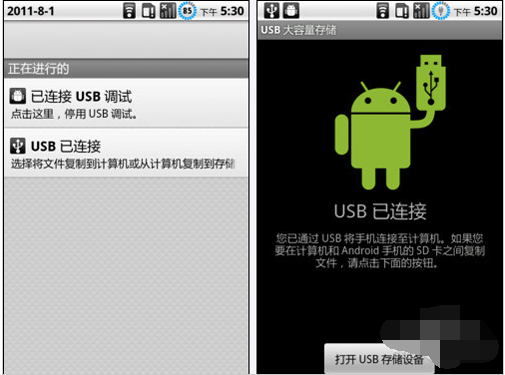
电脑图-1
当您对存储器完成读写后,可以点击关闭USB存储设备来恢复手机与内存卡的连接,此时才可以在手机上对内存卡进行读写。

电脑图-2
文件共享,小编教你怎么设置文件共享访问权限
在企事业单位局域网网络管理中,通常会通过文件服务器共享一些文件让局域网用户访问使用.而很多单位的共享文件常常涉及到单位的无形资产和商业机密.因此,有必要对共享文件进行文件,防止不适当或越权使用共享文件,那么怎么操作,下面,小编就来跟大家说说文件共享的操作.
方法二: HTC系列机型
搭载HTC Sense的HTC手机在连接电脑后会出现选择连接方式的菜单,选择“磁盘驱动器”即可对手机内存卡进行读写操作。按住顶部通知栏向下拉动会看到选择连接方式的条目,上面会显示当前的连接模式,点击它会出现连接选择方式窗口。

手机图-3
如果没有出现菜单提示,您可以进入设置,选择“连接至PC”来更改默认的连接方式,和选择是否连接PC时询问USB连接方式,即出现菜单提示。

安卓图-4
以上就是安卓手机连接电脑的操作。
恢复删除文件,小编教你电脑删除文件怎样恢复
使用个人电脑时清理其中的文件经常会发生,我们知道电脑文件被删除后一般都会转移到回收站文件夹.但如果文件较大,回收站装不下,那么就会被直接删除,从回收站中清理掉就表示该文件被永久删除了,如果有回心转意的一天,该怎么文件?下面,小编就来跟大家说说恢复文件的操作了.






